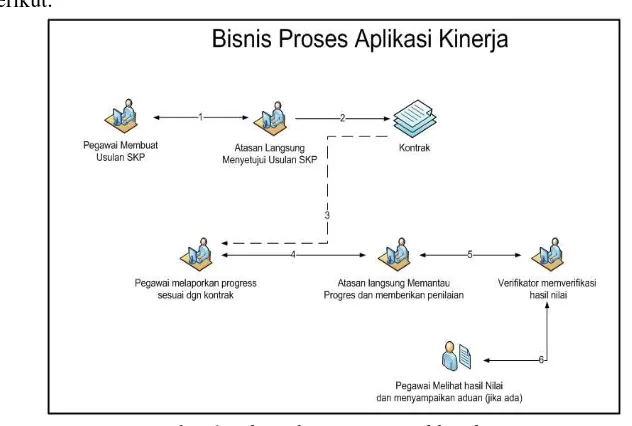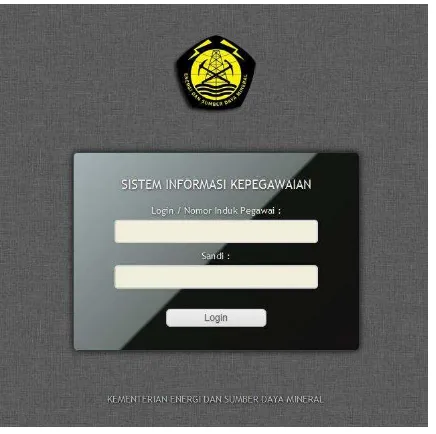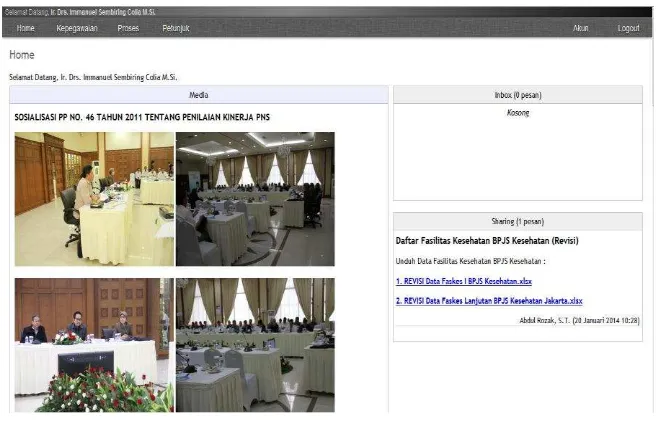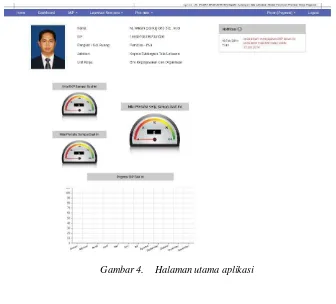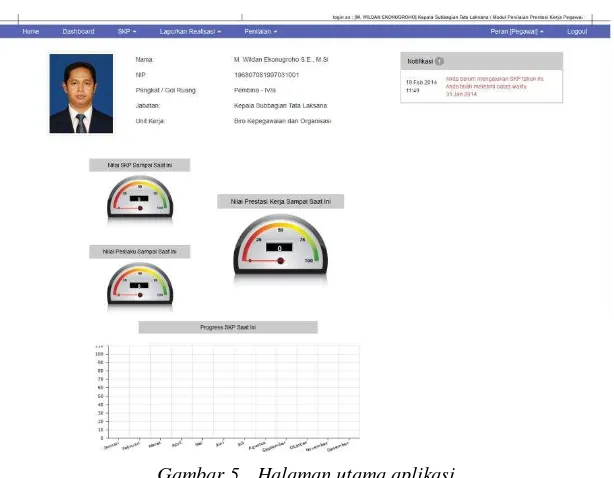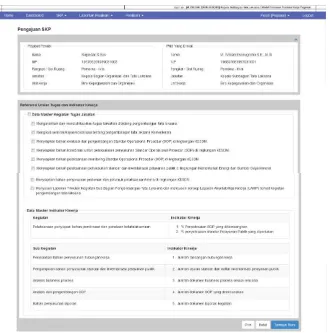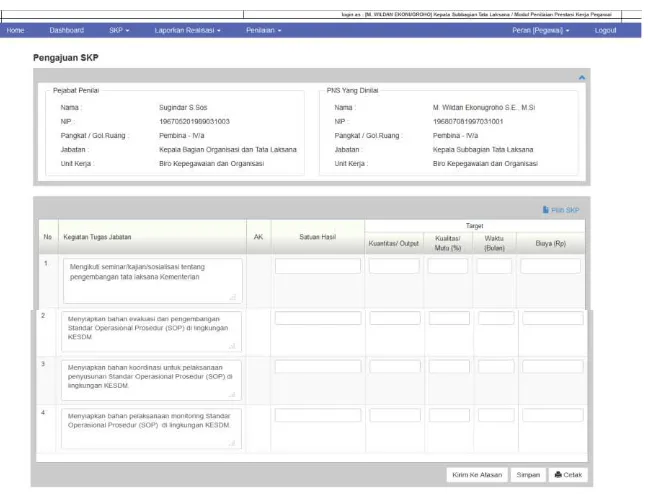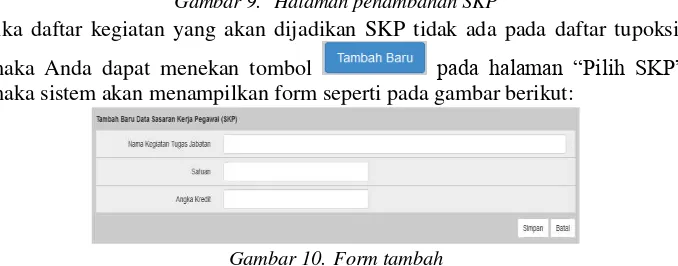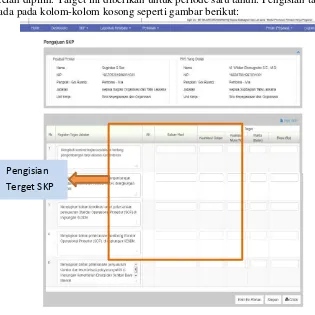BUKU PANDUAN
APLIKASI PENILAIAN
PRESTASI KERJA
PEGAWAI
Kementerian Energi dan Sumberdaya
Mineral
1
I.
Pendahuluan
Sistem informasi penilaian prestasi kerja pegawai merupakan suatu sistem informasi tentang kepegawaian yang terintegrasi dengan sistem informasi kepegawaian, untuk melakukan proses-proses pengajuan, pelaporan serta penilaian Sasaran Kerja Pegawai (SKP) berdasarkan dari PP 46 Tahun 2011 tentang Penilaian Prestasi Kerja. Sistem ini memiliki beberapa user antara lain, Administrator, Penilai, serta Pegawai. Dalam Bab ini, akan dijelaskan cara penggunaan sistem khusus login Pegawai.
2
Daftar Isi
I.
Pendahuluan ... 1
II. Sekilas Aplikasi ... 3
III. Manfaat Aplikasi... 4
IV. Langkah Awal Menggunakan Aplikasi ... 4
V. Menu
–
Menu Aplikasi ... 7
VI. Menggunakan Aplikasi ... 8
VI.1 Membuat SKP ...9
VI.2 Menampilkan History Kontrak ... 17
VI.3 Menampilkan Perbandingan SKP ... 18
VI.4 Melaporkan Progress SKP ... 19
VI.5 Melaporkan Tugas Tambahan ... 22
VI.6 Melaporkan Tugas Kreativitas ... 24
VI.7 Menampilkan Nilai SKP ... 27
VI.8 Menampilkan Nilai Perilaku Kerja ... 28
VI.9 Menampilkan Hasil Nilai Prestasi Kerja ... 29
VI.10 Keberatan Nilai Prestasi Kerja ... 30
3
II.
Sekilas Aplikasi
Secara garis besar, aplikasi ini memiliki bisnis proses seperti pada skema berikut:
Gambar 1. Skema bisnis proses aplikasi kinerja
4
III.
Manfaat Aplikasi
1. Memudahkan pegawai dalam menyusun SKP dan proses persetujuan dari atasan langsung
2. Memudahkan atasan langsung (penilai) untuk memantau progress SKP masing-masing pegawai yang dinilai
3. Terdapat fasilitas notifikasi yang digunakan untuk memberi peringatan jika ada perubahan atau pengajuan SKP serta dapat berkomunikasi melalui aplikasi
4. Memudahkan bagian kepegawaian untuk mendata pegawai-pegawai yang sudah maupun belum mengajukan SKP.
5. Proses penilaian yang dilakukan dengan sistem sehingga hasilnya akurat 6. Fasilitas cetak dokumen telah disesuaikan dengan format baku dari
peraturan kepala BKN No 1 Tahun 2013.
7. Memudahkan bagian kepegawaian untuk merekap data mengenai SKP
IV.
Langkah Awal Menggunakan Aplikasi
5 Gambar 2. Form login SIPEG ESDM
6 Gambar 3. Halaman awal SIPEG ESDM
kemudian pilih menu “Kepegawaian” dan pilih sub menu “Penilaian Kinerja
7 Gambar 4. Halaman utama aplikasi
V.
Menu
–
Menu Aplikasi
Seperti sistem informasi pada umumnya, aplikasi ini memiliki beberapa menu yang mewakili tiap prosesnya. Berikut adalah fungsi-fungsi dari tiap menu:
No
Nama Fitur
Keterangan
1.
Home
Digunakan
untuk
kembali
ke
aplikasi SIPEG
8
4.
Perbandingan
SKP
Digunakan
untuk
melihat
perbandingan SKP yang diusulkan
keatasan dengan yang disetujui
atasan
5.
History
Kontrak
Digunakan untuk melihat riwayat
kontrak kerja sebelumnya
6.
Progress
SKP
Digunakan
untuk
melaporkan
realisasi SKP
7.
Tugas
tambahan
Digunakan untuk menambahkan
tugas tambahan
8.
Tugas
kreativitas
Digunakan untuk menambahkan
tugas kreativitas
9.
Nilai SKP
Digunakan untuk melihat hasil nilai
SKP
10.
Nilai
Perilaku
Digunakan untuk melihat hasil nilai
perilaku
11.
Hasil
penilaian
prestasi kerja
Digunakan untuk melihat hasil nilai
prestasi kerja
VI.
Menggunakan Aplikasi
9 Gambar 5. Halaman utama aplikasi
VI.1 Membuat SKP
Setelah login aplikasi, Anda dapat membuat SKP dengan cara tekan menu
SKP, kemudian pilih sub menu “Buat SKP” maka sistem akan menampilkan
10 Gambar 6. Halaman buat SKP
11 Gambar 7. Daftar SKP Pegawai
12 Gambar 8. Daftar SKP Terpilih
13 Gambar 9. Halaman penambahan SKP
Jika daftar kegiatan yang akan dijadikan SKP tidak ada pada daftar tupoksi, maka Anda dapat menekan tombol pada halaman “Pilih SKP” maka sistem akan menampilkan form seperti pada gambar berikut:
Gambar 10. Form tambah
Form ini terletak pada bagian bawah layar, sehingga Anda perlu men-scroll
kebawah tampilan.
14
kegiatan. Kolom angka kredit, hanya dapat diinput oleh pegawai yang menduduki jabatan fungsional tertentu. Setelah data selesai diinput, maka
tekan tombol “Simpan”.
Setelah menentukan SKP, pegawai dapat mengisikan target dari SKP yang telah dipilih. Target ini diberikan untuk periode satu tahun. Pengisian target ini ada pada kolom-kolom kosong seperti gambar berikut:
Gambar 11.Pengisian Target
Setelah diisi, Anda dapat menyimpan terlebih dahulu sebelum dikirimkan keatasan. Setelah target diisi dan diteliti, maka tekan tombol .
15 Gambar 12.SKP setelah dikirim ke Penilai
Catatan:
- Jika sudah membuat SKP dan target tapi belum dikirim keatasan (masih disimpan) masih dianggap belum membuat SKP
- Jika SKP sudah dikirim keatasan, maka hanya penilai yang dapat mengubah SKP tersebut
16 Gambar 13.Notifikasi perubahan SKP
Dalam hal ini, pegawai dapat melihat alasan perubahan dengan menekan
tombol “Lihat” yang ada di sebelah kanan notifikasi maka sistem akan
menampilkan alasan yang telah diinputkan seperti pada gambar berikut:
Gambar 14.Detail notifikasi
pegawai dapat membalas alasan yang telah dikirimkan oleh penilai dengan cara menekan tombol pada bagian notifikasi maka sistem akan menampilkan form untuk mengisi balasan seperti pada gambar berikut:
17 Gambar 15.Balas alasan perubahan
Setelah mengetikkan balasan, pegawai dapat menekan tombol “Kirim” dan sistem akan mengirimkan balasan tersebut pada user penilai. Untuk
menghapus notifikasi, pegawai dapat menekan tombol “Tutup”. Catatan:
Semua percakapan usulan SKP ini tercatat pada fitur perbandingan SKP
VI.2 Menampilkan History Kontrak
Ada kalanya pegawai ingin menampilkan riwayat-riwayat SKP pada tahun sebelumnya sebagai acuan penyusunan SKP pada tahun berikutnya. Aplikasi ini telah menyediakan fitur Histori kontrak dengan cara memilih menu
18 Gambar 16.Histori Kontrak
Untuk menampilkan kontrak kerja tahun lalu, Anda dapat memilih tahun pada bagian kiri atas layar.
VI.3 Menampilkan Perbandingan SKP
perbandingan SKP digunakan untuk membandingkan SKP yang diusulkan oleh pegawai dengan SKP yang disetujui penilai. Untuk menampilkan data ini, maka Anda memiliki 2 cara yaitu menekan notifikasi jika ada revisi usulan SKP atau dapat juga memilih menu kemudian pilih sub menu
“Perbandingan SKP” maka sistem akan menampilkan data perbandingan SKP
19 Gambar 17.Perbandingan SKP
VI.4 Melaporkan Progress SKP
20
dapat memilih menu kemudian pilih sub menu “Realisasi
SKP” maka sistem akan menampilkan halaman seperti pada gambar berikut:
21 Gambar 19.Realisasi SKP
Kolom total menunjukan akumulasi realisasi sampai dengan saat ini (dari bulan Januari sampai sekarang) yang telah dilaporkan. Hal ini digunakan untuk mengingatkan kepada para pengguna akan capaian sebelumnya.
Catatan:
22
VI.5 Melaporkan Tugas Tambahan
Sesuai dengan peraturan yang ada, bahwa PNS yang melaksanakan tugas tambahan yang diberikan oleh pimpinan/pejabat penilai, hasilnya dinilai sebagai bagian dari capaian SKP. Dalam melaporkan tugas tambahan ini, pegawai dapat menambahkan lampiran atau file data dukung. Untuk menggunakan fitur ini, Anda dapat memilih menu
kemudian pilih sub menu “Tugas Tambahan” maka sistem akan menampilkan
halaman seperti pada gambar berikut:
Gambar 20.Halaman tugas tambahan
23 Gambar 21.Form tambah tugas tambahan
Setelah mengisi form, maka tekan tombol maka sistem akan menyimpan data seperti pada gambar berikut:
Gambar 22.Tugas tambahan setelah ditambahkan
24 Gambar 23.Tugas tambahan setelah dikirim ke atasan
VI.6 Melaporkan Tugas Kreativitas
Tugas kreativitas merupakan suatu tugas yang diberikan atau diusulkan oleh pegawai sebagai bentuk kreativitas seperti menemukan sesuatu inovasi yang baru yang bermanfaat untuk unit kerja, instansi, maupun negara. Tugas kreativitas ini harus diakui oleh atasan atau pejabat yang berwenang. Untuk melaporkan tugas kreativitas, Anda dapat memilih menu
kemudian pilih sub menu “Kreativitas” maka sistem akan menampilkan
25 Gambar 24.Halaman Sub Menu Kreativitas
Anda dapat menambahkan tugas kreativitas dengan cara menekan tombol maka sistem akan menampilkan form tambah tugas kreativitas seperti pada gambar berikut:
Gambar 25.Tambah tugas kreativitas
26 Gambar 26.Tugas kreativitas setelah ditambahkan
27 Gambar 27.Tugas tambahan setelah dikirim ke atasan
VI.7 Menampilkan Nilai SKP
Nilai SKP didapatkan dari realisasi yang telah diinputkan pada fitur Laporkan Progress. Nilai SKP ini dapat tampil jika sudah disetujui oleh penilai. Untuk menampilkan hasil penilaian SKP, Anda dapat memilih fitur
28 Gambar 28.Tampilan Halaman Nilai SKP
VI.8 Menampilkan Nilai Perilaku Kerja
29
sub menu “Nilai Perilaku” maka sistem akan menampilkan halaman perilaku
seperti pada gambar berikut:
Gambar 29.Tampilan halaman nilai perilaku kerja
Nilai pada gambar diatas masih kosong, dikarenakan nilai perilaku kerja belum diinput oleh penilai. Cara penginputan dan tampilan setelah penginputan akan dijelaskan pada bab penjelasan penggunaan sistem pada user penilai.
VI.9 Menampilkan Hasil Nilai Prestasi Kerja
Fitur ini hampir sama dengan penilaian SKP dan penilaian perilaku kerja, yaitu tidak ada kegiatan peng-input-an pada user pegawai karena fitur ini merupakan hasil akumulasi perhitungan dari hasil nilai SKP dan nilai perilaku kerja. Untuk menampilkan halaman hasil penilaian ini, anda dapat memilih fitur
kemudian pilih sub fitur “Hasil Penilaian Prestasi Kerja” maka
30 Gambar 30.Halaman Hasil Nilai
Nilai pada gambar diatas masih kosong, dikarenakan nilai perilaku kerja belum diinput oleh penilai. Cara penginputan dan tampilan setelah penginputan akan dijelaskan pada bab penjelasan penggunaan sistem pada user penilai.
VI.10 Keberatan Nilai Prestasi Kerja
31 Gambar 31.Form Pengisian Keberatan
Jika ada keberatan dari pegawai, maka sistem akan memberikan notifikasi kepada penilai dan atasan penilai, sehingga kedua user tersebut dapat menindaklanjuti.
Hasil diskusi keberatan ini akan dicatat dalam riwayat nilai pada aplikasi ini.